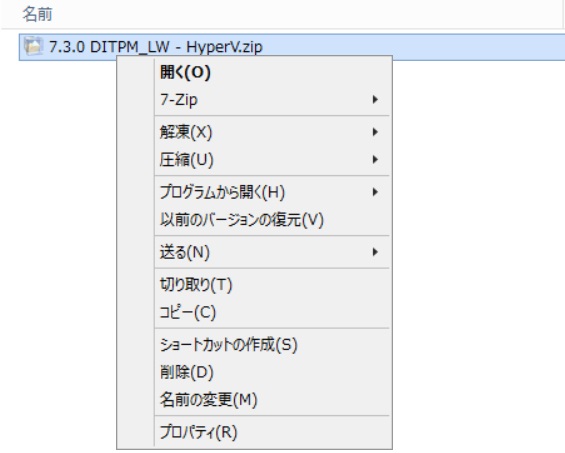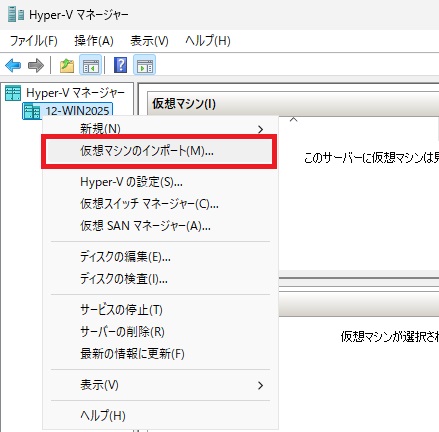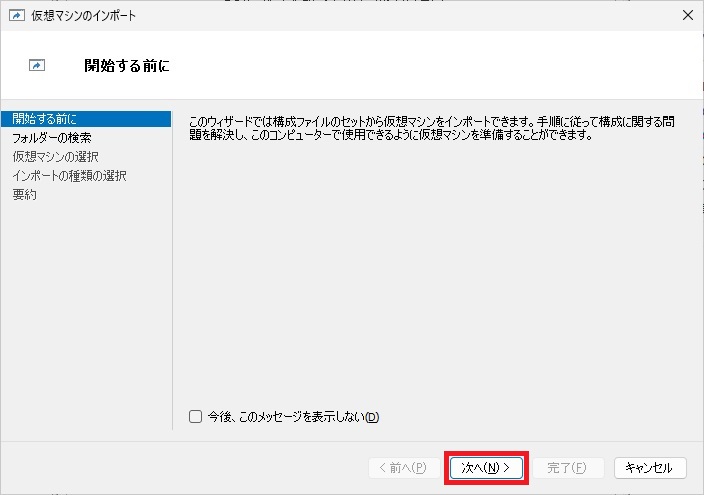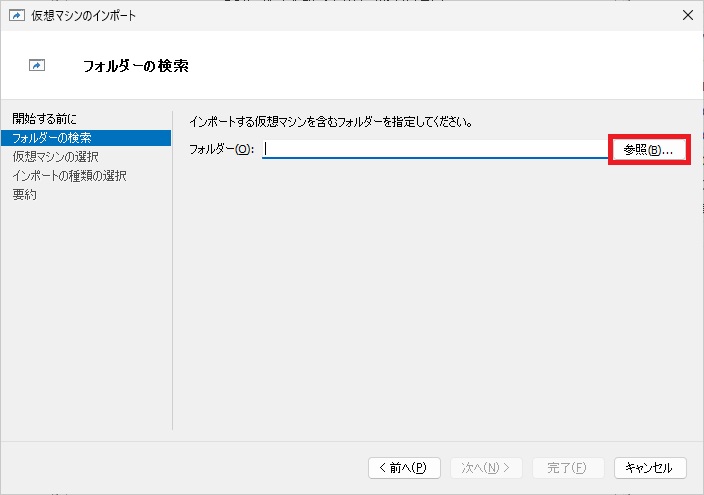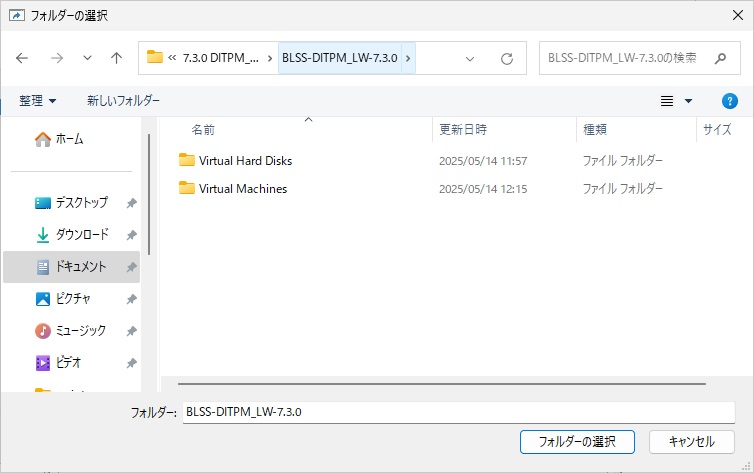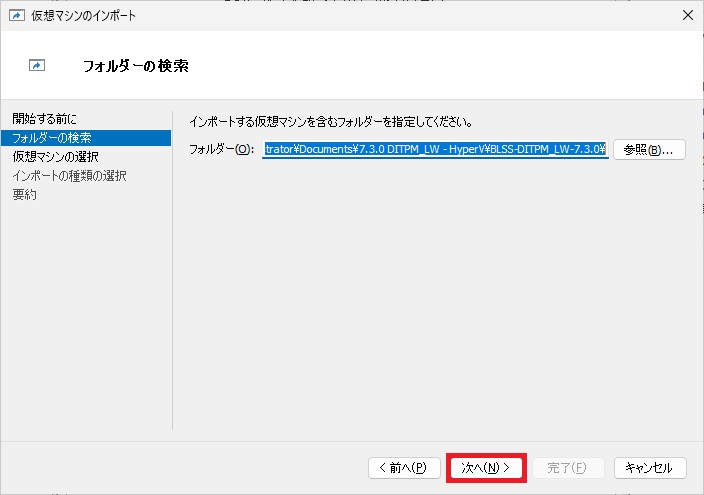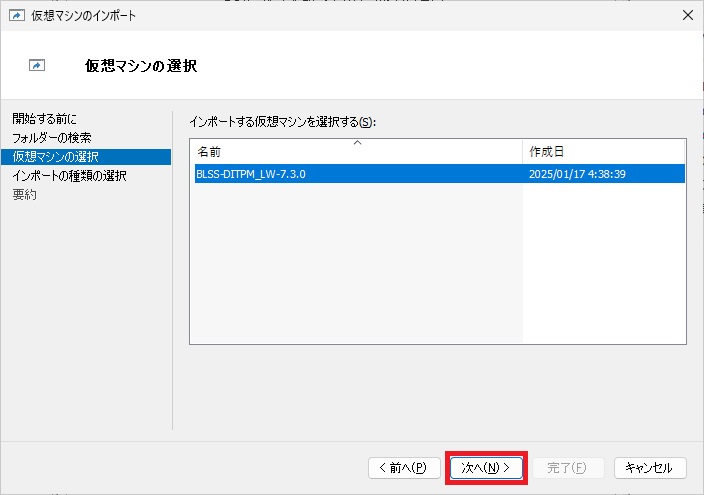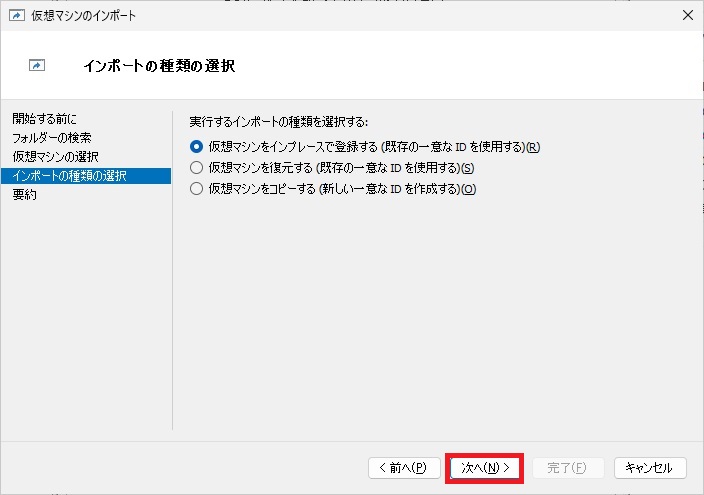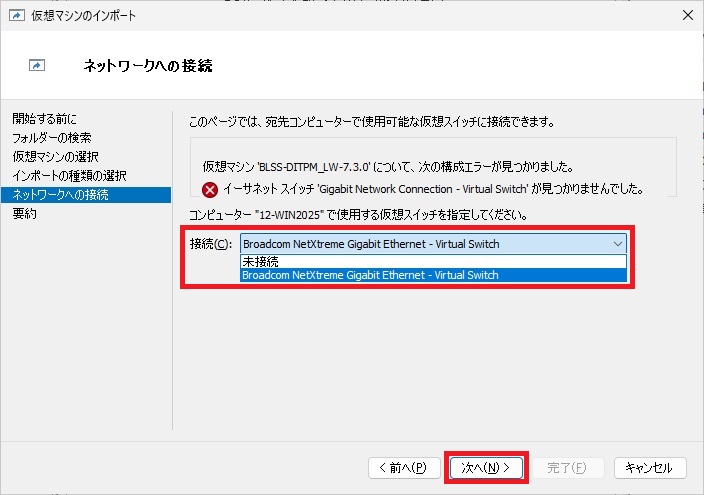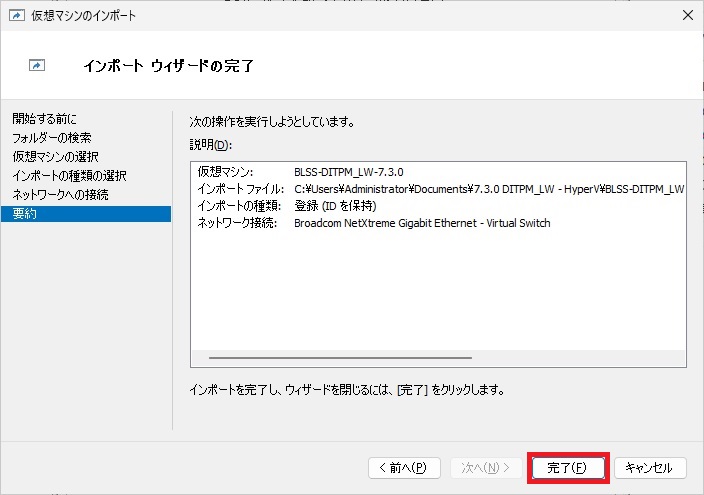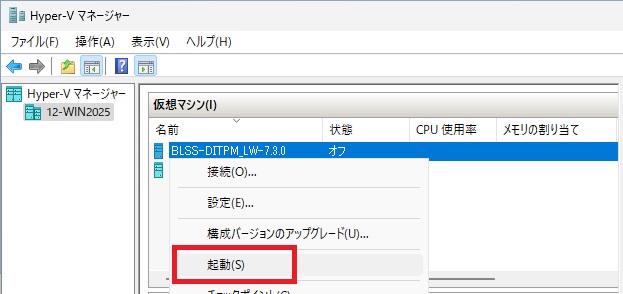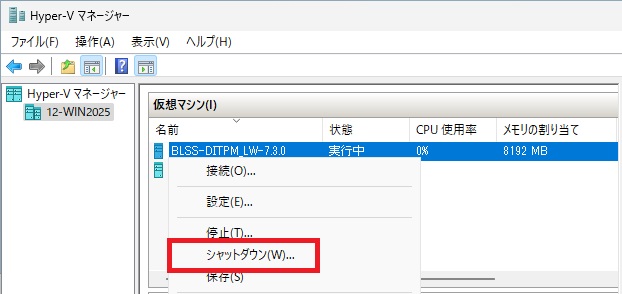DITPM LightWeightをHyper-Vにインポートする手順を解説します。
※Hyper-Vの有効化については、Windowsの機能にあたるため本ブログでは解説しておりません。[(ご利用の)windows Hyper-v 有効化]等で検索して、Hyper-Vを有効化した状態で本ブログをご覧ください。
はじめに
DITPMは仮想環境専用のソフトウェアです。IPM1と異なり、Windowsインストール版はございません。WindowsのHyper-Vを有効化して、Hyper-V上の仮想マシンとして稼働する必要があります。
DITPM LightWeight Hyper-Vの解凍
ダウンロードしたファイルは、zip形式で圧縮されています。任意の方法で解凍します。
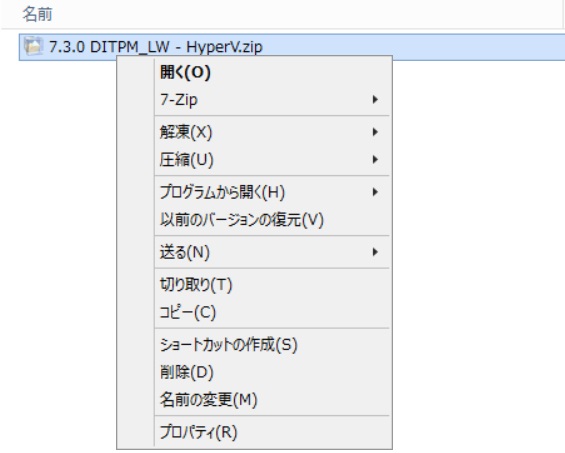
DITPM LightWeightをHyper-V上の仮想マシンとしてインポートする
※Windows OSのバージョンによって、画面構成および解説の手順が多少異なる可能性があります。予めご了承ください。
Hyper-V マネージャーを起動して、[仮想マシンのインポート…]を選択します。
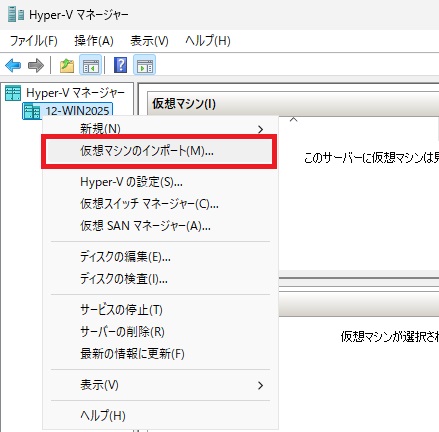
[次へ]を押します。
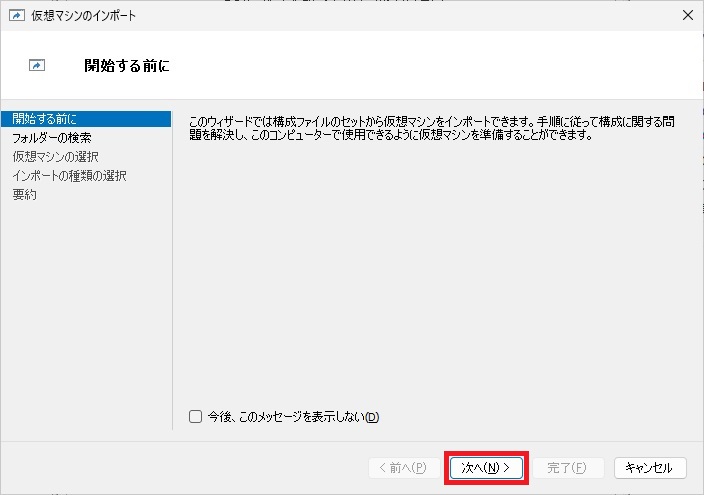
[参照]を押して、DITPMを解凍したフォルダを指定します。
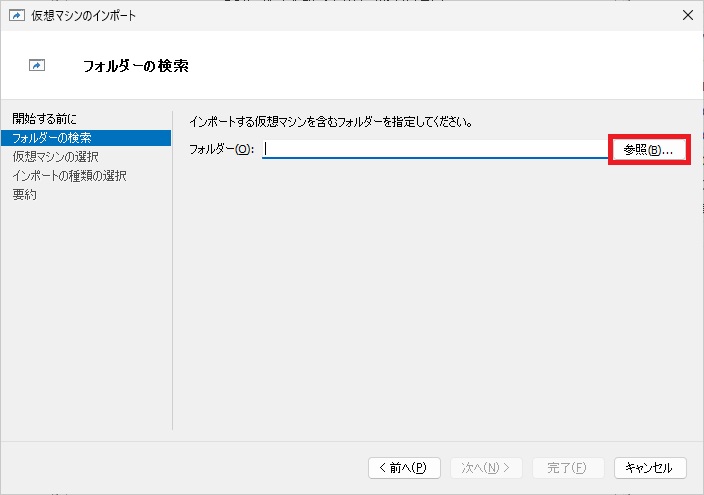
Virtual Hard DisksとVirtual Machinesが格納されているフォルダを選択します。
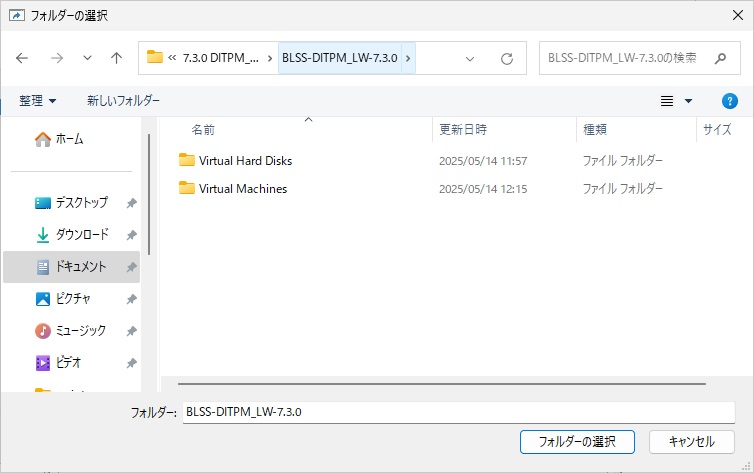
[次へ]を押します。
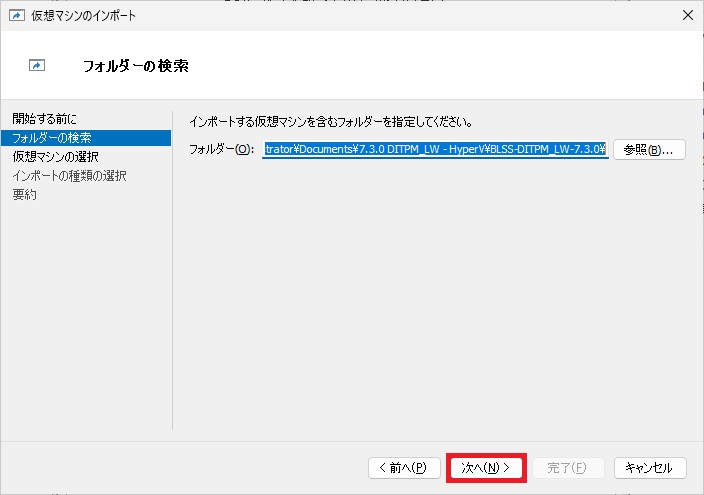
インポートする仮想マシン(BLSS-DITPM_LW-7.x.x)を選択して[次へ]を押します。
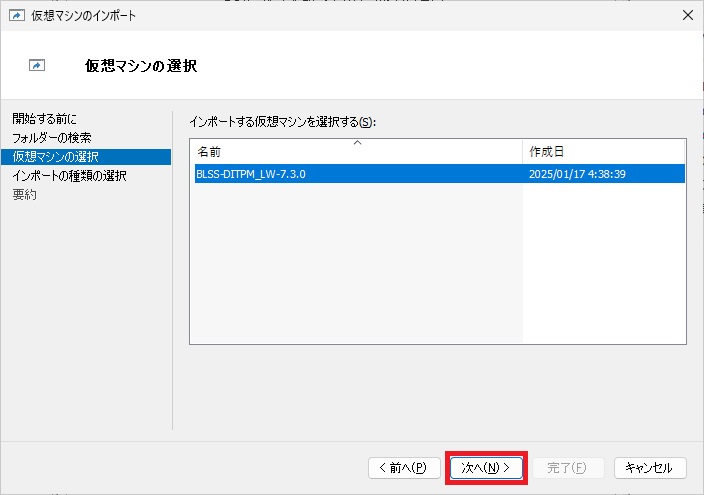
インポートの種類を任意選択して、[次へ]を押します。
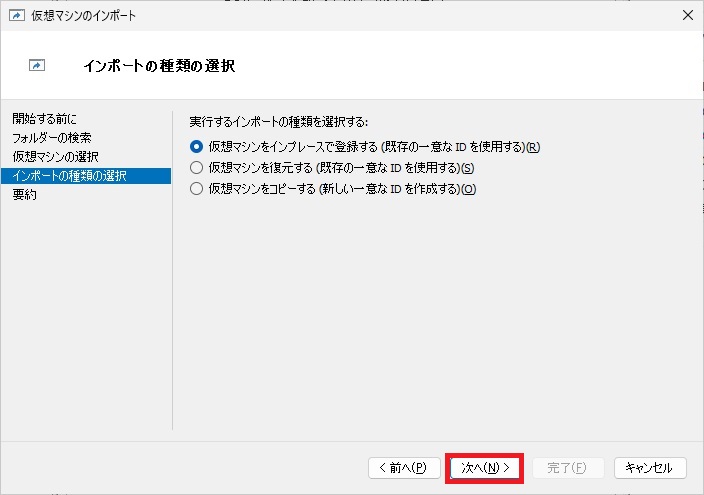
仮想スイッチを指定(接続必須)して、[次へ]を押します。
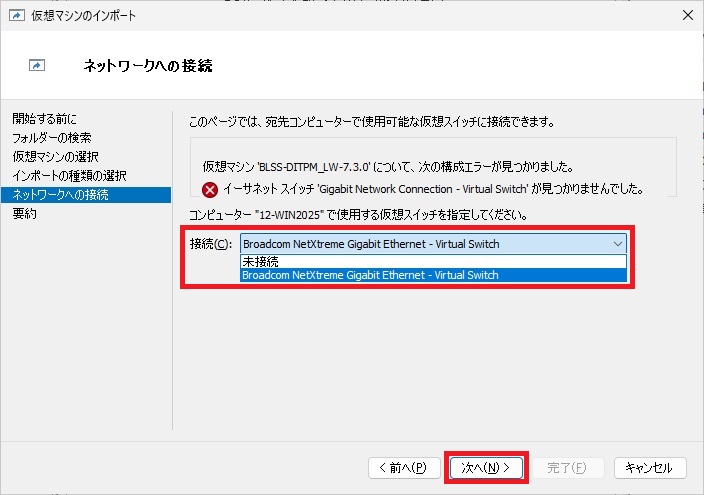
[完了]を押します。
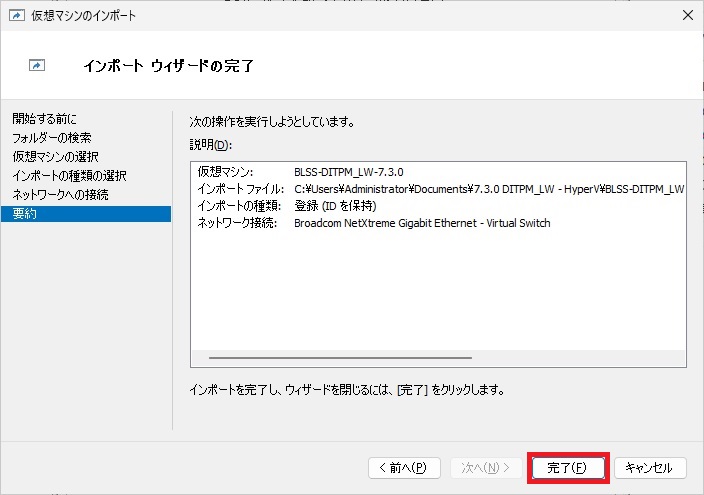
DITPM LightWeight Hyper-Vを起動する
Hyper-V マネージャーのDITPM仮想マシンを選択して[起動]を押します。
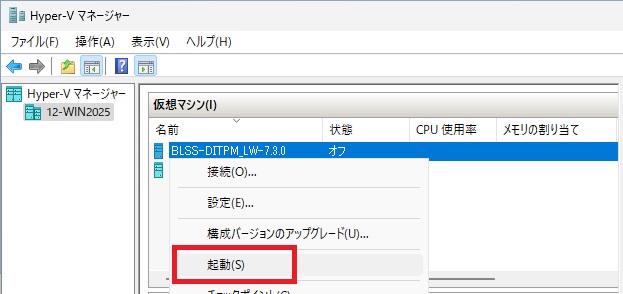
DITPM LightWeight Hyper-Vをシャットダウンする
Hyper-V マネージャーのDITPM仮想マシンを選択して[シャットダウン]を押します。
シャットダウン完了まで数分かかります。状態が[オフ]になったらシャットダウン完了です。
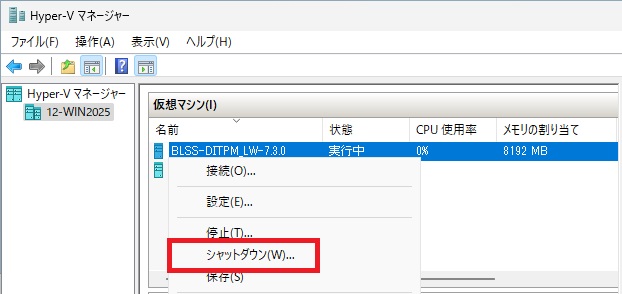
おわりに
X(旧Twitter)とYouTubeでEaton UPSの情報を配信しております。よろしくお願い致します。
X(旧Twitter) : https://twitter.com/eaton_daitron
YouTube : https://www.youtube.com/user/EatonDaito